Como tirar print no MacBook | Guia Prático
Por Thiago Furquim | Editado por Douglas Ciriaco | 14 de Agosto de 2023 às 17h40
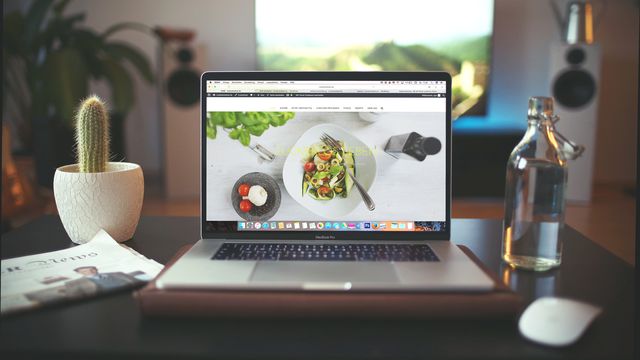
Se você precisa capturar a tela do macOS ou de algum aplicativo, é possível tirar print no MacBook facilmente por uma ferramenta nativa do sistema operacional da Apple.
- Confira essas dicas para deixar o seu Mac mais rápido
- 15 ótimos recursos do macOS que poucos conhecem
Como tirar print no macOS
O aplicativo encarregado da função é o Captura de Tela, que está localizado na pasta "Outros" do Launchpad e na pasta "Utilitários" do Finder. Além disso, ele pode ser ativado rapidamente em qualquer lugar do macOS por meio de atalhos de teclado.
Por padrão, a imagem aparecerá na sua Mesa (desktop) no formato PNG. Confira a lista completa das formas de tirar print da tela do Mac:
Por atalhos do teclado
- Para capturar a tela do macOS com o teclado, escolha uma das opções:
- ⌘ Command + ⇧ Shift + 3: tira o print da tela inteira;
- ⌘ Command + ⇧ Shift + 4: selecione uma determinada área que você deseja tirar o print;
- ⌘ Command + ⇧ Shift + 5: veja mais opções de print da tela, como capturar apenas uma janela, realizar gravações e mudar o local padrão onde a captura é salva.
- ⌘ Command + ⇧ Shift + 6: aciona atalhos de captura de tela em um MacBook compatível com a Touch Bar.
Pelo app Captura de Tela
- Abra o Finder;
- Clique na pasta "Aplicativos";
- Vá em "Utilitários";
- Abra o app Captura de Tela;
- Escolha uma das opções print:
- "Capturar Tela Inteira";
- "Capturar Janela Selecionada";
- "Capturar Parte Selecionada";
- "Gravar Tela Inteira";
- "Gravar Parte Selecionada"
- Em "Opções", você pode realizar ajustes como definir um timer ou modificar o local padrão onde a captura é salva.
Para aprender mais recursos que o sistema pode oferecer para facilitar o uso do computador, confira 10 truques que todo usuário de Mac precisa saber.